"Wie kann ich von meinem Samsung aufgenommen Fotos auf meinem iPad kopieren? Gibt es eine einfache Lösung? Danke im Voraus!" Thomas hat gestern diese Frage auf seiner Sozialplattform gestellt.
Haben Sie jemals auf ein ähnliches Problem gestoßen? Wollen Sie Ihre Fotos, die Sie mit Android-Handy aufgenommen haben, auf iPad sichern oder genießen? In dieser Situation ist eine schnelle und leistungsfähige Lösung ganz wichtig.

Wenn Sie Fotos zwischen Android- und iOS-Geräten synchronisieren möchten, sind Sie richtig hier! Folgend stellen wir Ihnen 4 einfache und schnelle Methoden vor, wie Sie Fotos von Android auf iPad übertragen können.
Wenn Sie Fotos von Android auf iPad sicher und schnell laden wollen, empfehlen wir Ihnen ein zuverlässiges Tool - Aiseesoft MobieSync. Diese Phone Transfer Software ermöglicht Ihnen, Ihre Handydaten inkl. Kontakte, Fotos, Musik, Videos usw. zwischen Android und iPad zu übertragen. Egal ob Sie Fotos von Android auf iPad, von iPad auf Android, oder Daten von Android auf Android übertragen wollen, kann sie Ihnen sehr hilfreich sein.
Mit nur einigen Schritten können Sie Ihre Fotos auf Android-Gerät schnell und leicht auf Ihr iPad übertragen. Dieser Phone Transfer läuft unter Windows-Betriebssystem. Jetzt downloaden und installieren Sie Aiseesoft MobieSync und beginnen Sie mit der Übertragung!
Am Beispiel von Xiaomi und iPad Air stellen wir Ihnen folgend die konkrete Anleitung dazu vor, wie Sie Fotos von Android auf iPad mit nur wenigen Klicks übertragen können.
Schritt 1: Android-Handy und iPad am PC verbinden
Um Ihre Bilder von Android auf iPad zu kopieren, sind zuerst 2 gut funktionierte USB-Kabel beansprucht. Nachdem Sie die Software installiert und geöffnet haben, schließen Sie Ihre beiden Geräte an den PC an.

Schritt 2: Geräte vom PC genehmigen
Um Ihre Geräte von Aiseesoft MobieSync erkannt zu werden, ist es erforderlich, die Geräte zur Aktivierung freizugeben. Folgen Sie bitte die Anleitung des Pop-Up-Fensters.
Für iPad werden Sie nach der erfolgreichen Verbindung gefragt, ob Sie diesem Computer zulassen. Tippen Sie auf "Vertrauen".
Für Android-Gerät sollen Sie den USB-Debugging aktivieren.
Schritt 3: Quell- und Ausgabegerät feststellen
Nachdem Sie beiden Geräten auf Ihrem PC verbinden haben, stellen Sie fest, dass das zurzeit ausgewählte Gerät Xiaomi ist. Nachdem Sie auf das Dreieck-Zeichen klicken, können Sie Ihr iPad sehen.

Schritt 4: Bilder auf Android auswählen
Klicken Sie auf "Fotos" und wählen Sie alle Foto-Dateien, die Sie von Xioami auf iPad übertragen möchten. Sie können auch alle Fotos nach Zeitreihfolge ansehen.

Schritt 5: Bilder von Android auf iPad übertragen
Nach der Auswahl klicken Sie auf das Handy-Zeichen und dann wählen Sie Ihr iPad. Danach beginnt diese Übertragung automatisch.

Manchmal gibt es bei uns keinen PC, und wir müssen Fotos durch Mobilgeräten übertragen. Manche haben diese Meinung, dass wir Fotos durch Bluetooth übertragen können. Aber es funktioniert nicht in der Datenübertragung zwischen Android und iPad, weil die Betriebssysteme von diesen zwei Geräten unterschiedlich sind.
Gibt es andere Methode, mit der wir Fotos von Android zu iPad ohne PC übertragen können? Jetzt stellen wir Ihnen ein anderes Tool vor, nämlich Move to iOS. Das ist ein offizielles Tool zur Datenübertragung von Android auf iPad, der von Apple hergestellt ist.
Die konkrete Anleitung ist wie Folgendes.
Schritt 1: Gehen Sie zum Google Play, um die APP "Move to iOS" herunterzuladen. Dann halten Sie Ihr Android-Handy und iPad in der Nähe und verbinden Sie die beiden Geräte.
Schritt 2: Nach der erfolgreichen Verbindung klicken Sie auf dem iPad im Bildschirm "Von Android übertragen" auf "Fortfahren". Dann sehen Sie ein Code auf der Bildschirm. Dann geben Sie den Code auf Ihrem Android-Gerät ein.

Schritt 3: Wählen Sie alle Fotos, die Sie von Android-Handy auf iPad übertragen möchten. Dann tippen Sie auf "Weiter". Die Übertragung startet in einigen Sekunden.
Send Anywhere ist ein einfacher File Transfer, mit dem Sie Ihre Bilder von Android auf iPad übertragen können. Die originale Größe und Qualität werden behalten. Sie brauchen keine WLAN-Verbindung, mit einem 6-stelligen Schlüssel können Sie die Daten inkl. Fotos, Videos, Audio und Apps von Android zu iPad exportieren. Darüber hinaus können Sie einen Link von Dateien erstellen und dann den Link mit anderen teilen.
Unten stellen wir Ihnen vor, wie Sie mit Send AnyWhere die Daten übertragen können.
Downloadlink für Android: https://play.google.com/store/apps/details?id=com.estmob.android.sendanywhere&hl=de&gl=US
Downloadlink für iOS: https://apps.apple.com/de/app/send-anywhere-file-transfer/id59664285

Schritt 1: Installieren Sie die App Send Anywhere auf Android und iPad. Tippen Sie zuerst auf "Send". Dann wählen Sie oben "PHOTOS" aus.
Schritt 2: Wählen Sie alle Fotos aus, die Sie von Android zu iPad senden möchten. Die Anzahl und Größe der Bilder werden unten angezeigt. Dann tippen Sie auf "SEND".
Schritt 3: Auf dem Bildschirm sehen Sie einen 6-stelligen Schlüssel und einen QR-Code.
Schritt 4: Auf iPad tippen Sie auf "Receive", dann geben Sie den 6-stelligen Code ein oder scannen Sie den QR-Code mit Ihrem iPad.
Schritt 5: Nach der Erkennung startet die App automatisch, Ihre Bilder von Android zu iPad senden.
Hinweis: Der 6-stellige Code ist nur 15-Minuten gültig.
Sie können auch iTunes verwenden, um Ihre Bilder von Android zu iPad zu senden. Unten erfahren Sie die konkrete Schritte.
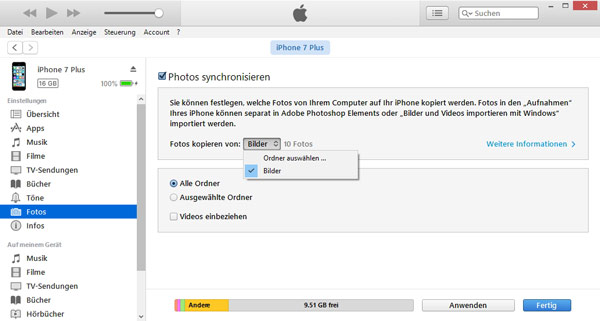
Schritt 1: Verbinden Sie Ihr Android und iPad durch USB-Kabel mit dem Computer. Kopieren Sie alle gewünschte Fotos von Ihrem Android auf Computer.
Schritt 2: Starten Sie iTunes. Nach der Erkennung können Sie ein Gerät-Zeichen ansehen. Klicken Sie darauf und wählen Sie oben "Fotos" aus.
Schritt 3: Aktivieren Sie die Option "Fotos synchronisieren von". Wählen Sie den Ordner aus, wo Ihre ausgewählten Bilder gespeichert sind.
Schritt 4: Klicken Sie auf den Button "Synchronisieren", danach werden die Bilder auf Ihrem iPad synchronisiert.
Fazit
In diesem Artikel haben wir Ihnen 4 Methoden vorgestellt, wie Sie die Bilder von Android auf iPad übertragen können. Mit Aiseesoft MobieSync können Sie nicht nur Fotos, sondern auch Videos, Bilder, Kontakte usw. zwischen Android und iPad synchronisieren. Eine gute Alternative dazu ist die APP Move to iOS. Egal ob Sie Bilder vom iPhone auf Android übertragen möchten, oder Daten zwischen Android-Geräte wie z.B. Daten von Samsung auf Motorola übertragen wollen, kann diese Software Ihnen dabei helfen. Wählen Sie eine passende Methode aus und fangen Sie die Datenübertragung an.
 Schreiben Sie hier den ersten Kommentar!
Schreiben Sie hier den ersten Kommentar!